教程如何解决win7系统打开摄像头提示“无法列示所过滤器图像”
作者:佚名 来源:雨林木风 2015-08-09 10:01:35
我们身边的朋友很多都会使用摄像头,现在的朋友都喜欢视频聊天等,那么在win7系统下,我们只需要点击打开摄像头就可以显示了,但是有客户说在打开的时候出现了错误提示“无法列示所过滤器图像”是怎么回事呢,不知道怎么解决的朋友跟着小编一起来吧!
系统推荐:win7 64位旗舰版下载 iso
具体的解决方法如下:
1、首先我们找到电脑的开始菜单选项,就是我们左下角的位置点击就可以看到里面的栏目,然后看到里面的运行选项点击,新弹出的输入窗口可以输入命令。
2、我们在打开的运行窗口中输入命令cmd后直接回车键就可以打开命令提示符窗口设置。
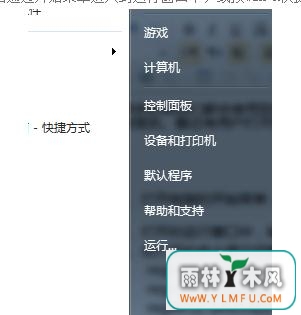
3、我们在打开的命令提示符设置窗口中运行下列命令:
第一个命令:regsvr32 Quartz.dll
第二个命令:regsvr32 Proppage.dll
第三个命令:regsvr32 directSpy.dll
4、依次完成三个命令以后,我们等待命令完成以后,在重新启动电脑就可以了。
大家在使用win7系统的摄像头提示错误“无法列示所过滤器图像”窗口的解决方法可以用上面的几个步骤就可以解决了,不知道如何解决的朋友按照步骤就可以解决了。
可以到雨林木风u盘启动盘u盘制作工具的官网:www.ylmfu.com 咨询客服,更多精彩内容继续关注。本文由雨林木风u盘启动盘整理发布
- 上一篇:硬盘更换模式技巧
- 下一篇:win7纯净版系统任务栏无法显示网页最小化窗口方法
相关阅读
- 热门手游
- 最新手游
- 本类周排行
- 本类总排行

























